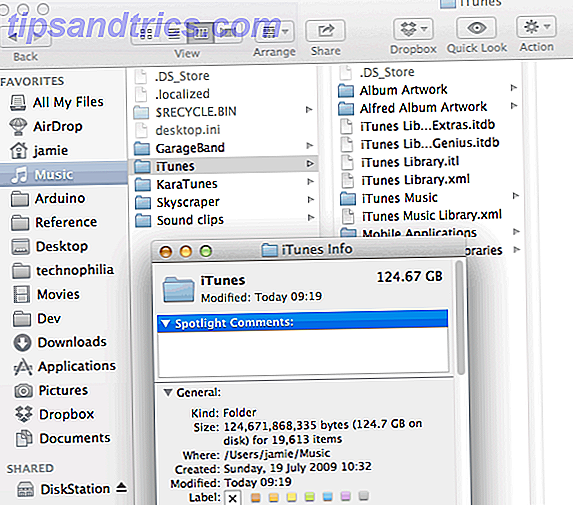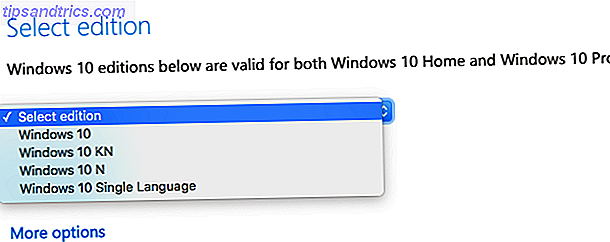Die meisten von uns nehmen den täglichen Umgang mit Computern als selbstverständlich hin. Eine Tastatur, Maus und Monitor scheint notwendig, sogar natürlich. Viele Menschen müssen sich jedoch auf andere Mittel zur Interaktion mit einem Computer verlassen. Glücklicherweise verfügt Mac OS X über eine Reihe von integrierten Eingabehilfen, die den Anforderungen der meisten Benutzer gerecht werden. Hier sind was sie sind und was sie tun.
Zugriff finden
Bevor Sie sich Gedanken über Barrierefreiheitsfunktionen machen können 7 Schritte, um Computer für ältere Benutzer zugänglich zu machen 7 Schritte, um älteren Benutzern Computer zugänglich zu machen Lesen Sie weiter, Sie müssen sie finden. Zum Glück ist das ein Kinderspiel. Öffnen Sie einfach das Apple-Menü oben links und klicken Sie dann auf Systemeinstellungen . Sie finden das Symbol Barrierefreiheit in der vierten Reihe nach unten.
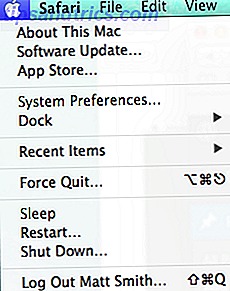
Sie können das Eingabehilfenmenü auch öffnen, indem Sie gleichzeitig die Tasten Funktion (Fn), Option, Befehl und F5 drücken. Wenn Sie bestimmte Funktionen über die Tastatur nutzen möchten, können Sie auch auf die praktische Liste der Bedienungshilfen von Apple zugreifen.
Sehen
Die erste Kategorie von Features wird als "Sehen" bezeichnet und umfasst Anzeige-, Zoom- und Voiceover-Tools. Diese sind nützlich für Menschen, die eine Sehbehinderung haben.
Display wird verwendet, um Farben zu invertieren, in Graustufen zu konvertieren, Kontrast zu erhöhen 7 Schritte, um ältere Computer zugänglich zu machen 7 Schritte, um ältere Computer zugänglich zu machen Lesen Sie mehr und ändern Sie die Größe des Cursors. Helligkeit und Auflösung werden in einem separaten Menü eingestellt, das über das Display-Menü verknüpft ist.

Zoom ist für Menschen mit Sehschwäche konzipiert und macht genau das, was es sagt. Hier können Sie die Zoom-Tastenkombinationen aktivieren. Hier können Sie auch einstellen, wie weit OS X beim Aktivieren der Funktion zoomen soll.
VoiceOver ist ein fortschrittliches Audio-Kontrollsystem für Menschen ohne Sehkraft. Das Feature-Set von VoiceOver ist extrem fortschrittlich und umfasst einzigartige Touch-Bedienelemente, Unterstützung für Braillezeilen und Sprachunterstützung für dreißig Sprachen. Diese Funktion ist so komplex, dass Apple allein dafür eine ausführliche Anleitung entwickelt hat, aber sie ist unglaublich für jeden, der aufgrund seiner Vision Probleme mit einem Computer hat. Navigator, der eine ähnliche Funktion in Microsoft Windows ausführt, kann einfach nicht konkurrieren.
Hören
Die Audiooptionen unter Hören sind grundlegend. Sie können den Bildschirmblitz einschalten, der den Bildschirm blitzt, wenn eine Systemwarnung angezeigt wird, und Sie können erzwingen, dass Stereoklang mono erscheint.
Sie finden auch die Untertiteleinstellungen, die wiederum ziemlich begrenzt sind; Sie können nicht viel tun, außer zwischen drei Standardgrößen zu wechseln und Closed Captions zu erzwingen, wenn dies möglich ist. Trotzdem, das ist besser als nichts.
Interaktion
In der Kategorie Interagieren finden Sie Funktionen, die die Funktionsweise der OS X-Eingaben ändern. Der Abschnitt beginnt mit der Tastatur, auf der Sie Sticky Keys oder Slow Keys aktivieren können. Mit den Sticky-Keys können Sie Modifier-Keys (wie den Befehl) aktivieren, ohne sie während der gesamten Zeit, in der sie aktiv sein möchten, gedrückt zu halten. Langsame Tasten verzögern einfach die Antwort eines Schlüssels, was wiederum eine zweckdienlichere Verwendung erfordert. Sie können auch einen Klick-Audio-Indikator aktivieren, der Sie informiert, wenn ein Schlüssel aktiviert ist.
In Mouse & Trackpad finden Sie die Maustasten, eine Funktion, mit der die Maus über die Tastatur navigiert werden kann. Dies ist auch etwas verwirrend, wo Sie Funktionen finden, die nicht immer mit der Barrierefreiheit in Verbindung stehen, wie z. B. die Cursorgeschwindigkeit und die Doppelklickgeschwindigkeit.

Unter Switch Control finden Sie ein Tool, mit dem Sie die meisten Systemfunktionen mit einem einzigen "Switch" wie der Leertaste navigieren können. Wenn aktiviert, erscheint ein Menü. Durch Drücken des zugewiesenen Schalters wird die Navigation durch das Menü gestartet, was automatisch erfolgt. Wenn der gewünschte Befehl markiert ist, wird der Schalter erneut gedrückt. Auf diese Weise können die meisten Systemfunktionen mit einer einzigen Taste oder Taste gesteuert werden.
Die Maus kann auch auf diese Weise verwendet werden; Durch Auswahl des Schalters wird eine vertikale Linie über den Bildschirm bewegt. Wenn Sie an der gewünschten Stelle sind, drücken Sie den Schalter, um die Leitung anzuhalten, und wiederholen Sie diesen Vorgang für den horizontalen Zugriff. Auf diese Weise können Sie die Maus mit nur einem Schlüssel verwenden. Mit OS X können Sie sogar benutzerdefinierte Funktionen zum Switch-Bedienfeld hinzufügen, indem Sie den Panel-Editor im Menü "Switch" auswählen.
Erreichbarkeit anderswo
Während sich die meisten wichtigen Zugangstools im Menü "Eingabehilfen" befinden, gibt es einige andere Bereiche der Systemeinstellungen, die relevant sein können. Sie beinhalten:
Allgemein : Hier können Sie das Farbschema von OS X ändern
Anzeige : Kann verwendet werden, um Auflösung, Skalierung, Helligkeit und Farbraum zu ändern.
Dock: Hier ändern Sie die Größe des Docks, seine Position, ob es automatisch ausgeblendet wird und mehr

Sound : Wird verwendet, um die Lautstärke zu ändern und wenn Audio-Benachrichtigungen abgespielt werden.
Tastatur : Hier können Sie das Tastaturlayout ändern, barrierefreie Tastaturkürzel aktivieren, die Tastenverzögerung anpassen und die Rechtschreibprüfung anpassen.
Diktieren & Sprechen : Hier schalten Sie das Diktieren ein, das in einigen Anwendungen die Eingabe über Sprache ermöglicht (kann durch zweimaliges Antippen der Fn-Taste aktiviert werden). Sie können Ihr System auch Systembenachrichtigungen lesen lassen, Text-zu-Sprache aktivieren 7 Schritte, um ältere Computer zugänglich zu machen 7 Schritte, um ältere Computer für ältere Benutzer zugänglich zu machen Lesen Sie mehr über eine Tastenkombination, und ändern Sie die Stimme, die Ihr System verwendet.
Drittanbieter-Tools
Accessibility-Funktionen in OS X sind beeindruckend, aber das Betriebssystem tut nicht alles. Es gibt einige Tools von Drittanbietern, die Lücken füllen können, die das Betriebssystem von Apple nicht abdeckt.

Keymo - Möchten Sie die Maus ohne Maus benutzen? Keymo ist eine andere Art, es zu tun. Die Funktion dieser App ist mit den integrierten Bedienungshilfen von OS X etwas überflüssig, aber ihre Benutzeroberfläche ist einfacher und bietet eine größere Auswahl an Optionen.
MenuPop - Diese 99-Cent-App bietet schnellen Zugriff auf ein Programm-Menü über einen Hotkey Ihrer Wahl. Obwohl es für die Produktivität gedacht ist, eignet es sich auch für alle, die Schwierigkeiten mit der Maus oder dem Trackpad haben.
PinPoint - Ein kostenloses Programm, PinPoint ist ein Dienstprogramm zur Cursoranpassung, mit dem Sie ein Bild um den Cursor herum hinzufügen können, um die Identifizierung zu erleichtern. Diese App ist nur 4, 99 $ im Mac App Store Holen Sie sich einfachere Updates mit diesen alternativen App Stores für Mac Holen Sie sich einfachere Updates mit diesen alternativen App Stores für Mac Sie müde von der manuellen Installation und Aktualisierung von Mac-Anwendungen? Sieh dir diese Alternativen zum Mac App Store an, die Downloads und Updates anbieten, die der App Store nicht bieten kann. Weiterlesen .

Proloquo - Dieses Dienstprogramm ermöglicht es einem Benutzer, benutzerdefinierte Sprachbedienfelder zu erstellen, die Bildern und Text zugeordnet sind. Dadurch wird das Suchen und Aktivieren des richtigen Worts oder Ausdrucks erleichtert. Benutzer, die Schwierigkeiten mit der Tastatur haben, finden dies sehr nützlich. Leider ist eine Volllizenz 299 $.
Lesen & Schreiben von Gold - Entwickelt für Menschen mit Leseschwierigkeiten, kann diese App Text von den meisten Dokumenten und Fotos lesen, unerwünschte Bereiche des Bildschirms ausblenden, um die Ablenkung zu verringern, und bietet einfachen Zugang zu einem umfassenden Wörterbuch. Leider kostet diese App massive $ 649.
Fazit
Sie sollten sich mit den Möglichkeiten zur Barrierefreiheit von Mac OS X vertraut machen. Wenn Sie Fragen oder weitere Empfehlungen haben, sollten Sie einen Kommentar hinterlassen.